Hogyan lehet eltávolítani a fekete sáv, hogy a szó, blog kostanevicha Stepan
Hogyan lehet eltávolítani a fekete sáv a Word
Általában, ha írok egy csomó szöveget az egyik dokumentumban vordovsky, egyfajta tervezetet, szükségessé válik, hogy külön egy a többi szöveg. Én az ilyen esetekben, nyomja meg a gombot többször, „-”, majd «Enter», kiderül egy fekete vonallal.
De akkor nem kell ezt a sort, akkor el kell távolítani, és nem hagyni «Törlés» gombra. Tehát a mai cikkben szeretnék mondani, hogyan kell eltávolítani a fekete vízszintes sáv Word dokumentumokat.
Nézzük az összes nem példa.
Nyisson és hozzon létre egy dokumentumot a Word írni és kis szöveget.
Miután a szöveget egy új vonalat, nyomja meg többször a billentyűzet „-” (mínusz vagy kötőjel).
Lásd screenshot:
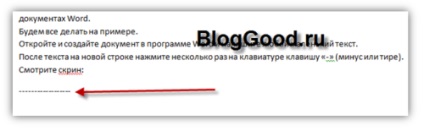
Ezután kattintson az «Enter» gombot. Ennek eredményeként, akkor megjelenik itt egy tiszta fekete vízszintes csíkok:
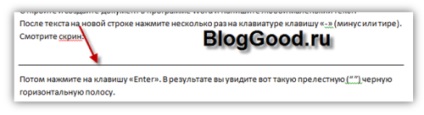
Most megszabadulni a fekete sávok.
Vegye ki a fekete csík dokumentaWord
A teljes dokumentum kijelölése. Le tudja kötni a bal egérgombot, és gyorsbillentyűk (CTRL + A). Azt javaslom (CTRL + A).
Kattintson a lap „Page Layout”. A „Oldalbeállítás”, kattintson a nyílra.
A megnyíló ablakban kattintson a „Papír forrás” => „Limits ...”:
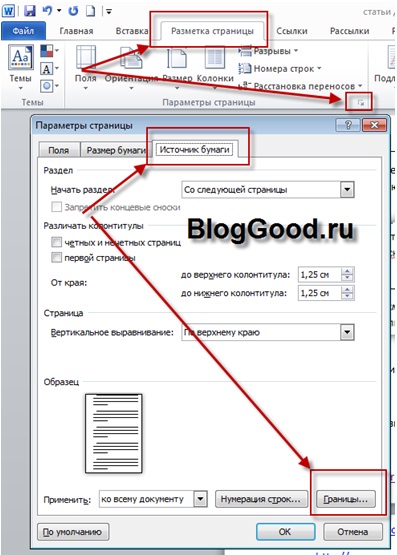
Most kattints az „Border”, és a táblázat „Type” A megnyíló ablakban válassza a „Nem”. Ezután kattintson az „OK” gombra:
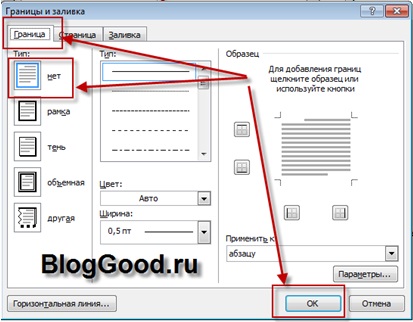
Ez az! Miután végzett eljárás vízszintes fekete sáv eltűnik.